Let’s Encrypt adalah otoritas sertifikat (CA) global yang menyediakan sertifikat gratis untuk enkripsi TLS (Tranport Layer Security). Sertifikat SSL ini tersedia secara gratis untuk setiap pengguna web, yang ingin meluncurkan situs web dengan protokol https untuk keamanan tambahan.
Google mengumumkan pada 2014 bahwa penggunaan SSL pada website akan meningkatkan aspek SEO website. Dengan ini maka memakai SSL adalah hal yang perlu di pertimbangkan untuk semua website. Berikut adalah beberapa alasan mengapa SSL di anggap penting, terutama untuk situs web e-commerce.
- Jika situs web Anda mengharuskan seseorang untuk memasukkan informasi pribadi, kartu kredit, atau kredensial login mereka, Anda pasti ingin mengamankan situs web Anda.
- Dengan mengaktifkan SSL, ini akan mengenkripsi data yang di kirim melalui internet. Enkripsi ini mencegah serangan man-in-the-middle yang di gunakan oleh peretas untuk mencuri informasi pelanggan Anda saat dalam proses transit.
- Menambahkan SSL ke situs web Anda membuat pengunjung Anda tahu bahwa Anda serius dengan pelanggan dan keamanan situs Anda.
Anda hanya dapat menginstal Let’s Encrypt SSL Certificates dari cPanel ataupun Plesk dengan catatan jika Penyedia Layanan Hosting Anda telah menginstal Let’s Encrypt di Server mereka. Pasarhosting menyediakan SSL Let’s Encrypt untuk seluruh layanan shared hosting. Dalam tutorial ini, Anda akan belajar cara menginstal Let’s Encrypt SSL untuk salah satu domain.
Panduan Install Let’s Encrypt SSL di cPanel Hosting
Terdapat dua pilihan untuk menginstal SSL di website Anda. Yaitu SSL yang gratis atau yang berbayar. Jika Anda memiliki keterbatasan dalam budget, Anda bisa menggunakan SSL gratis dari Let’s Encrypt atau Free autossl. Namun, dari segi keamanan dan masa berlaku kami sarankan bisa menggunakan SSL berbayar. Masa berlaku SSL LetsEncrypt hanya 90 hari, sedangkan SSL berbayar minimal 1 tahun masa aktifnya.
Adapun Langkah – Langkah Cara Install Let’s Encrypt SSL Certificate di cPanel Hosting :
1. Login cPanel dengan akses http://namadomain/cpanel atau http://namadomain:2083 pada browser Anda. Masukan username dan password kemudian klik Masuk.
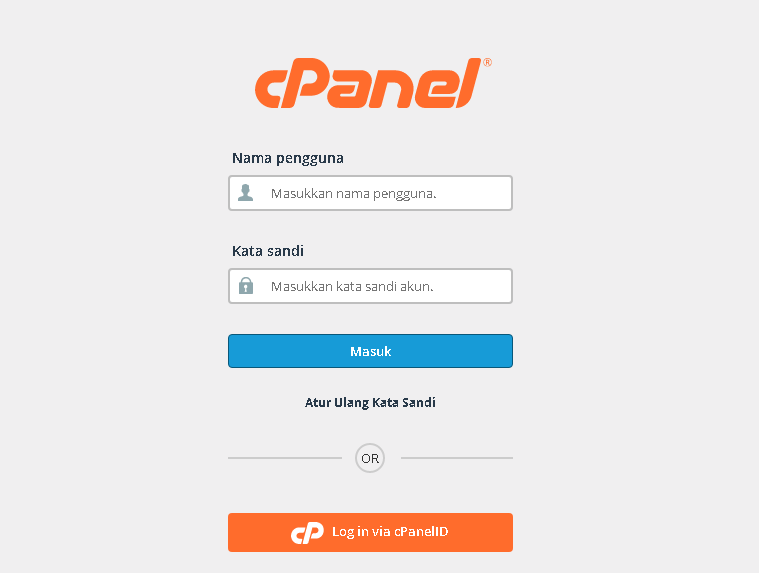
2. Setelah berhasil login, pada form pencarian ketik lets encrypt . Setelah muncul fitur tersebut dalam kategori Security, klik Let’s Encrypt™ SSL.
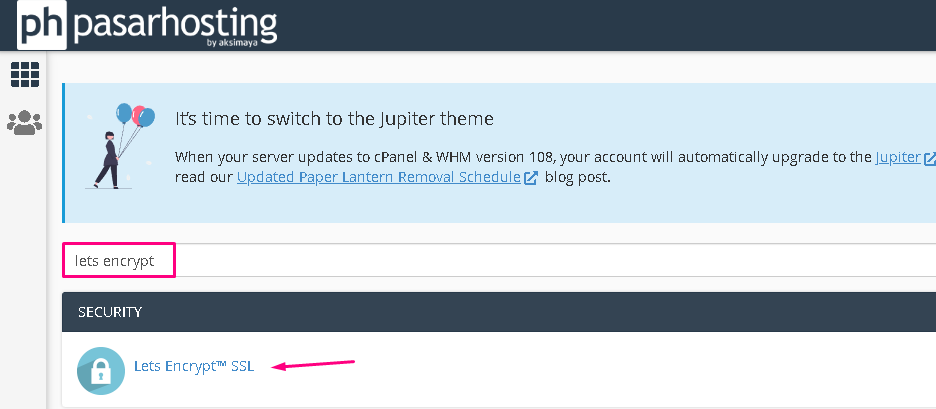
3. Setelah itu, akan di arahkan ke halaman Let’s Encrypt SSL. Pada bagian Issue a new certificate, akan muncul daftar nama domain dan sub-domain yang dapat Anda tambahkan SSL, pilih salah satu domain atau sub-domain yang ingin di install SSL dan klik tombol + Issue untuk menerbitkan certificate SSL Let’s Encrypt.
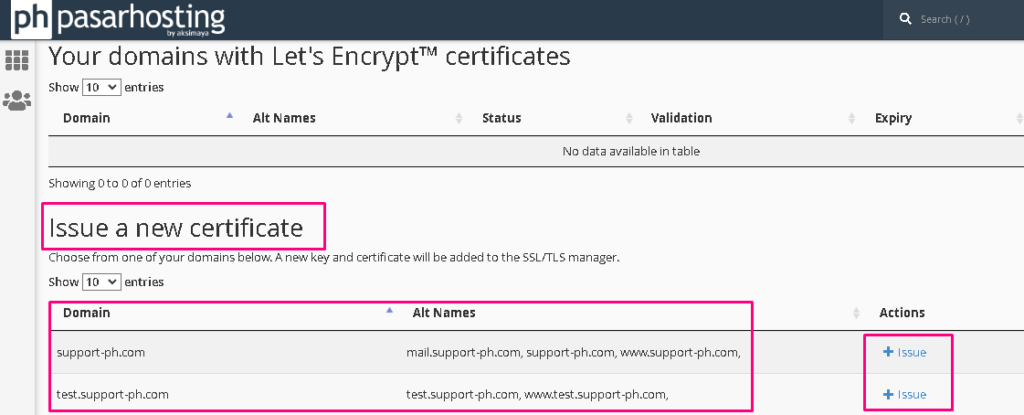
4. Halaman berikutnya akan muncul kembali domain maupun sub-domain tanpa atau dengan menggunakan www yang akan di terbitkan SSL. Kami menyarankan untuk menginstal kedua versi termasuk www atau tanpa www. Namun, jika Anda menginstal SSL untuk sub-domain, Anda tidak perlu menyertakan www. Dan pada sebelah kanan main domain juga terdapat beberapa opsi tambahan untuk domain yang biasa di gunakan oleh aplikasi cPanel seperti (cpanel,webmail,webdisk,cpcontacts,cpcalendars) aktifkan atau ceklis jika anda ingin menerbitkan SSL untuk aplikasi cPanel tersebut.
Apabila telah menentukan domain atau subdomain mana saja yang akan di install SSL, Let’s Encrypt SSL menawarkan sertifikat SSL dengan metode Domain Validated yaitu yang bisa melakukan request hanya pemilik domain atau website tersebut dengan memberikan sebuah token yang unik dan kemudian membuat sebuah request DNS untuk mengambil key dari token yang diberikan, Saat melakukan instalasi ada dua pilihan, http-01 dan dns-01. Berikut penjelasan metode Domain Validated :
- http-01 → HTTP Validation yang melihat key pada file teks
- dns-01 → DNS Validation yang melihat key pada DNS Records.
Kemudian, Let’s Encrypt akan memberikan token dan key, yang secara otomatis akan tersimpan di File Manager pemilik domain dengan path /public_html/.well-known/acme-challenge jika verifikasi tersebut valid, maka Let’s Encrypt dapat dipasang. Di panduan ini kami akan menggunakan SSL standar yaitu metode validasi HTTP dengan pilih http-01 untuk melanjutkan proses instalasi SSL klik tombol Issue.
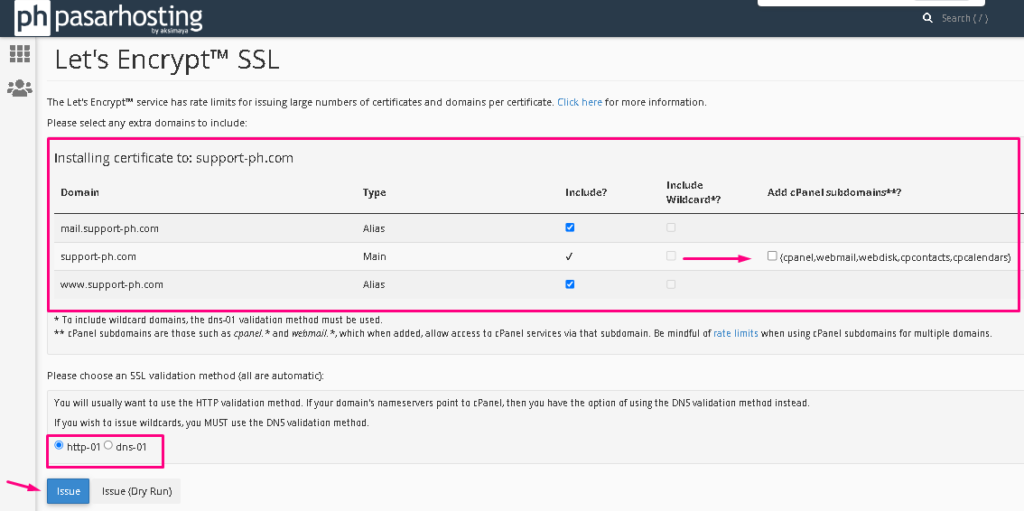
5. Jika telah muncul notifikasi seperti gambar di bawah ini, maka proses aktivasi telah selesai. Let’s Encrypt SSL telah berhasil di aktifkan pada website. Klik Go Back untuk kembali ke halaman sebelumnya.

6. Daftar domain dengan sertifikat Let’s Encrypt SSL akan di tampilkan pada bagian Your domains wir Let’s Encrypt™ SSL certificates. Masa kadaluarsa sertifikat Let’s Encrypt SSL yaitu 3 bulan. Ketika masa aktif telah habis, Anda perlu menginstal ulang SSL agar masa aktif sertifikat SSL diperpanjang. Namun, kini Anda dapat menggunakan fitur AutoSSL agar sistem melakukan perpanjangan otomatis.
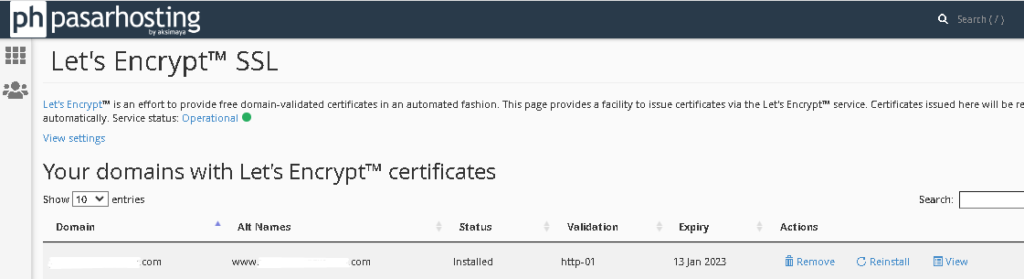
Penutup
Untuk melakukan instalasi Let’s Encrypt SSL pastikan juga bahwa domain atau sub-domain Anda mengarah ke layanan hosting server yang akan di lakukan instalasi SSL. Demikian Cara Aktivasi Free SSL Let’s Encrypt di cPanel Hosting dan semoga bisa bermanfaat bagi teman-teman. Selamat Mencoba!
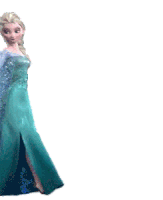
Jika ada pertanyaan silakan untuk menghubungi Tim Support Pasarhosting melalui Livechat ataupun Open Ticket di member area Pasarhosting ya untuk pengecekkan lebih lanjut! Yuk Simak terus Tips dan Trik Hosting di halaman tutorial dan blog Pasarhosting ya Terimakasih😊🙏

Sri Kartini alias Sisi, adalah seorang Technical Support di Pasarhosting dengan keahlian layanan berpengalaman dalam membantu pelanggan menemukan bagaimana teknologi informasi dapat memberikan solusi terbaik untuk masalah sehari-hari mereka.
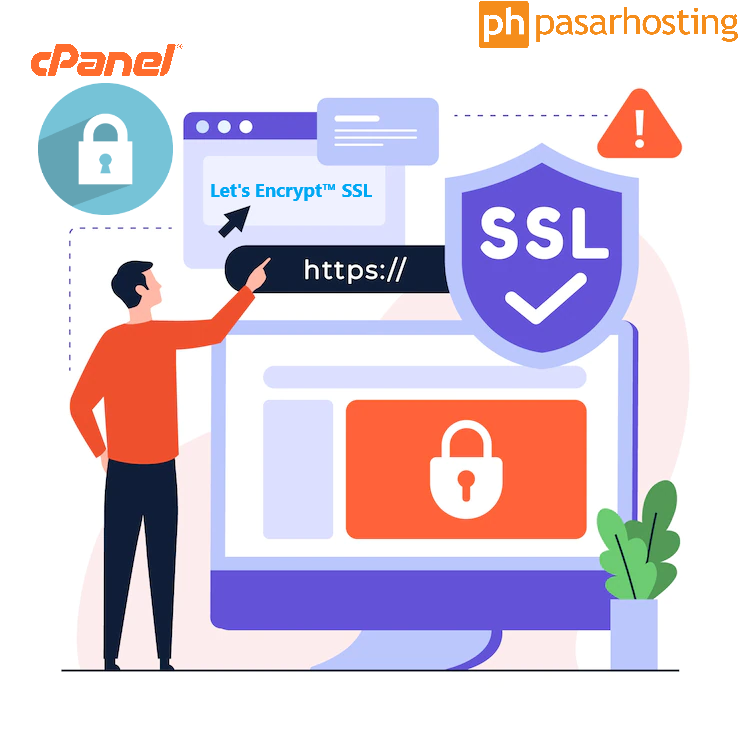
Informasinya keren, mudah banget dimengerti